怎么利用PS软件制作贺卡
来源:网络收集 点击: 时间:2024-03-30【导读】:
每当朋友生日、结婚、成人礼、节日等等都会送礼物贺卡,但用卡纸做手有没有那么灵巧,应该怎么办呢?可以利用Photoshop制作电子版的,这样不仅精美,而且“经久不衰”,本篇经验就来教大家怎么利用Photoshop制作电子版贺卡,本篇就以生日贺卡为例。工具/原料morePhotoshop背景图一张(颜色尽量鲜艳)制作步骤1/5分步阅读 2/5
2/5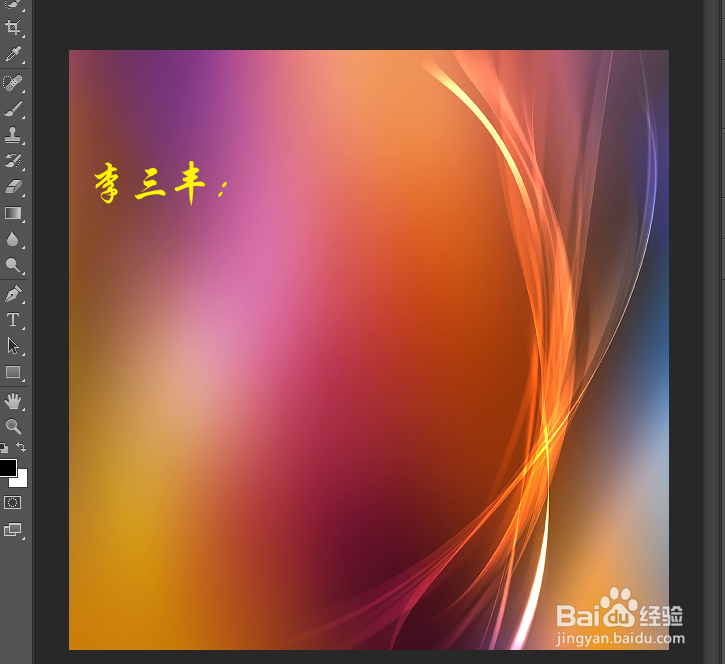
 3/5
3/5 4/5
4/5 5/5
5/5 注意事项
注意事项
在桌面或开始菜单找到Adobe Photoshop软件图标,打开。单击文件→打开→打开一张背景图片。进行裁剪、改变尺寸,变成一个600×600的正方形,如下图。
 2/5
2/5然后写你朋友的名字。点击工具栏里的横排文字工具,输入你朋友的姓名。
(以下内容为需要对文字图层进行改变滤镜所需要)单击图层,选择本图层并右键单击“栅格化图层”将文字调整成如图1大小。单击滤镜,选择风格化,大家可以自选效果。
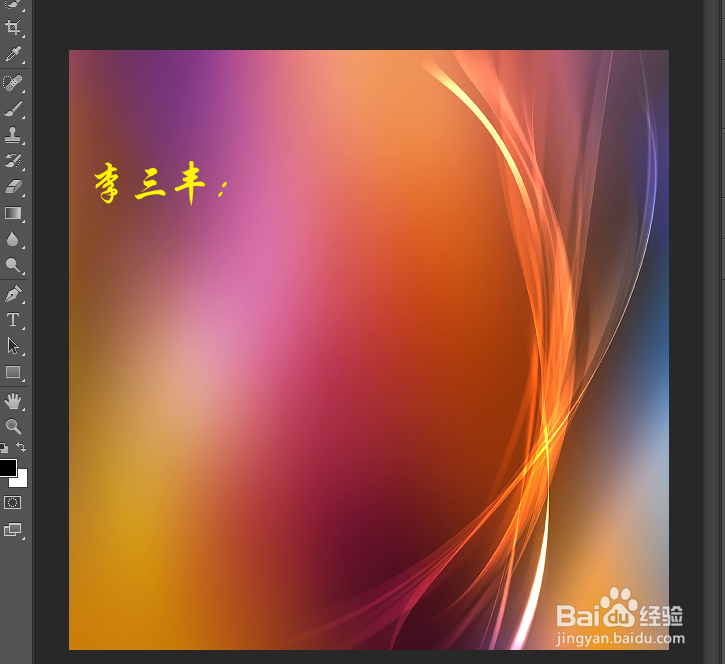
 3/5
3/5接着就是写生日祝福了。内容可以自定,也能从网上找进行修改。之后重点就是排版。字体、颜色尽量不要多变,重点就是让对方看得清楚,可以模仿下图。(生日祝福语的文字尽量不要使用滤镜风格化)
 4/5
4/5照片,照片尽量使用你和朋友的照片,这样会显得情意浓。照样,单击文件→打开→打开一张图片(作者为了方便随便选了一张图),点击套索工具,勾勒出你需要的内容,点击移动工具,按键盘Ctrl+C复制,在贺卡页按键盘Ctrl+V,调整大小放置在适当位置。
 5/5
5/5标上署名、日期。根据贺卡排版,可将书名和日期放到一定位置。如教学图,可将署名和日起放在右下角,使用直排文字工具。全部完成后,一张精美的贺卡就诞生了。
 注意事项
注意事项背景图尽量不要太花,尽量有空处可以写字放图
ps版权声明:
1、本文系转载,版权归原作者所有,旨在传递信息,不代表看本站的观点和立场。
2、本站仅提供信息发布平台,不承担相关法律责任。
3、若侵犯您的版权或隐私,请联系本站管理员删除。
4、文章链接:http://www.ff371.cn/art_383018.html
上一篇:SketchUp2018中怎么创建网格图形
下一篇:excel三角函数公式的使用
 订阅
订阅